微信解除自动扣费协议的步骤 微信自动扣费怎么关闭
更新时间:2023-02-08 09:56:21作者:cblsl
很多人在使用微信的时候,都喜欢通过零钱来进行付款,可是有时候却发现微信总是会自动扣费,可能是自己绑定了一些自动扣费协议了,那么微信解除自动扣费协议的步骤呢?可以通过扣费服务页面解除、支付设置页面解除,现在给大家介绍一下微信自动扣费怎么关闭。
扣费服务页面解除:
1、打开进入微信个人中心页面,在页面中选择【服务】并点击。
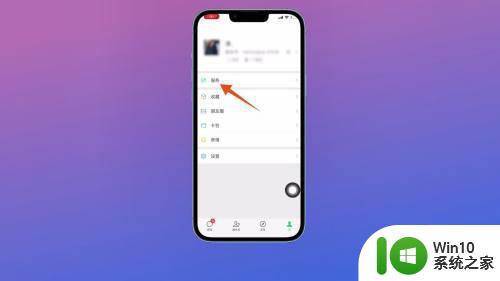
2、切换至服务这个界面之后,点击右上角的【三个小点】图标。
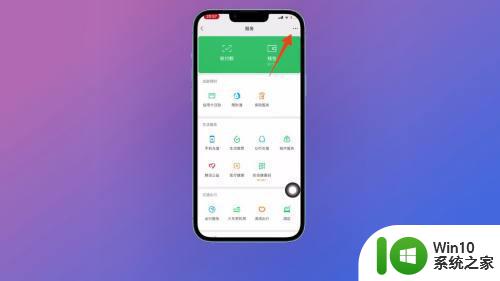
3、跳转至下一个界面后,找到页面中的【扣费服务】选项并点击。
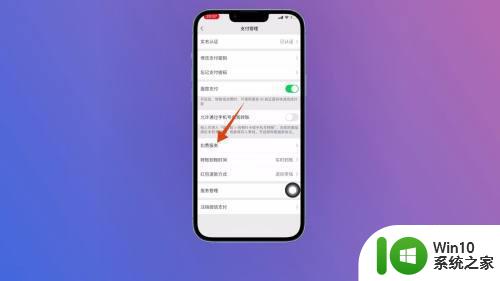
4、在页面中,选择并点击需要解除自动扣费协议的【项目】。
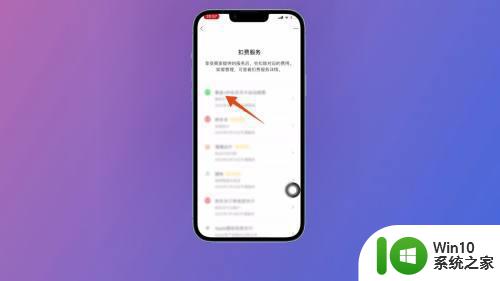
5、将扣费项目详情页面打开之后,点击页面底部的【关闭扣费服务】,在弹出的窗口中选择【确定关闭】即可。
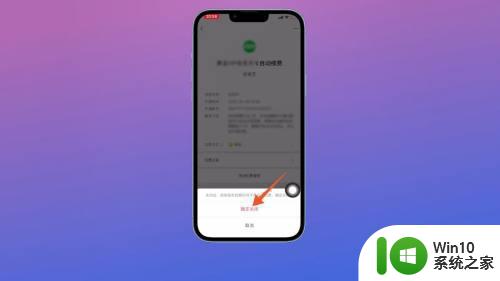
支付设置页面解除:
1、进入微信主页面点击下方【我的】图标,点击我的页面上方的【服务】。
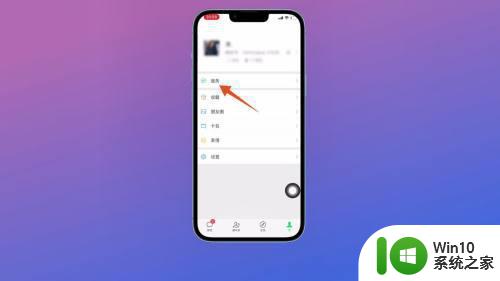
2、把服务这个界面打开之后,点击右上方位置的【钱包】。
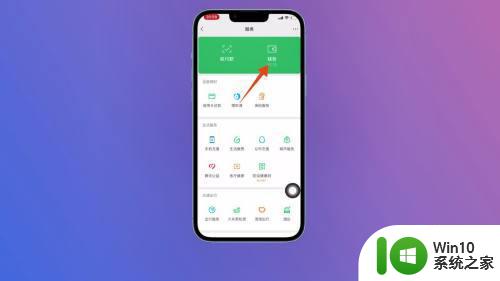
3、跳转到钱包页面之后,点击页面下方位置的【支付设置】。
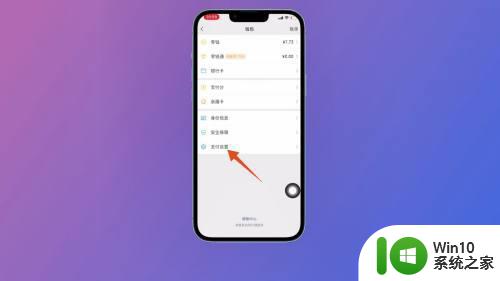
4、进入支付设置界面之后,点击页面顶部的【自动续费】选项。
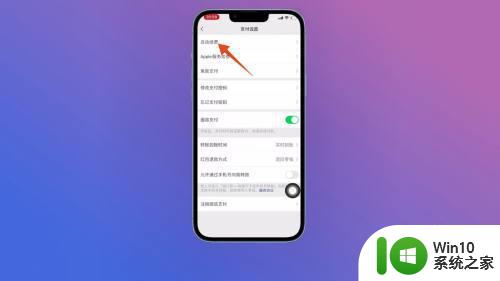
5、自动续费列表里面,选择要解除自动扣费的【项目】并打开。
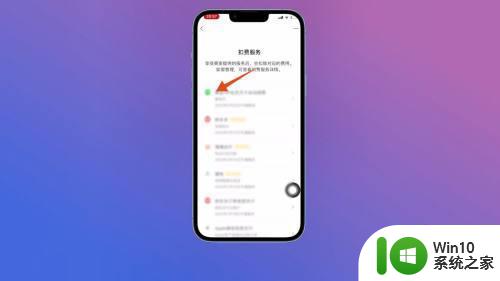
6、在扣费详情页面点击【关闭扣费服务】,在弹窗里选择【确定关闭】即可。
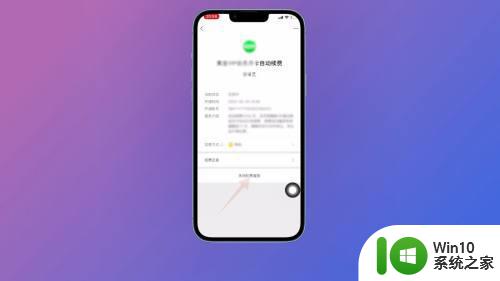
关于微信解除自动扣费协议的详细步骤就给大家讲述到这里了,如果你也想解除的话,就可以按照上面的方法来进行解除了。
微信解除自动扣费协议的步骤 微信自动扣费怎么关闭相关教程
- 迅雷取消自动续费服务方法 迅雷自动续费关闭步骤
- 网易云音乐自动续费关闭步骤 如何取消网易云自动续费
- 腾讯解除vip自动续费 腾讯vip自动续费取消步骤
- 爱奇艺开通自动续费怎么关闭 爱奇艺自动续费关闭方法
- wps怎么样关闭自动续费 WPS自动续费关闭方法
- 关闭迅雷会员自动续费的全部方法 迅雷会员自动续费关闭步骤
- 微信打字会自动删除后面的字如何处理 微信自动删除打字后面的字怎么解决
- 怎么关闭百度云自动续费功能 百度云自动续费怎么取消
- 微信如何更改支付顺序设置 如何调整微信扣款顺序
- 如何关闭微信运动 怎么关闭微信运动
- 怎么取消office365自动续费 Office365如何关闭自动续费
- 腾讯会员自动续费关闭方法 如何取消腾讯会员的自动续费
- u盘需要管理员身份权限才能复制怎么解决 如何解决u盘需要管理员身份权限才能复制的问题
- 在感染病毒的U盘中将文件安全转移出来的方法 如何在感染病毒的U盘中安全地转移文件
- XP系统出现错误0XC0000417怎么解决 XP系统出现错误0XC0000417怎么修复
- 华硕笔记本U盘启动的设置方法 华硕笔记本如何设置使用U盘启动
电脑教程推荐
- 1 在感染病毒的U盘中将文件安全转移出来的方法 如何在感染病毒的U盘中安全地转移文件
- 2 XP系统编辑记事本无法保存怎么办 XP系统记事本保存失败解决方法
- 3 win8系统查看无线网络流量最快捷的方法 win8系统如何查看无线网络流量使用情况
- 4 解决u盘无法正常使用的几种方法 U盘无法正常识别的解决方法
- 5 蓝牙耳机连上电脑但是没有声音如何修复 蓝牙耳机与电脑连接无声音怎么解决
- 6 u盘拒绝访问显示你没有权限查看怎么解决 U盘拒绝访问怎么解决
- 7 如何使用HD Tune Pro检测接口crc错误计数 HD Tune Pro接口crc错误计数检测方法
- 8 电脑提示显示器驱动程序已停止响应并且已恢复如何处理 电脑显示器驱动程序停止响应怎么办
- 9 xp系统中如何禁止在桌面创建快捷方式 xp系统如何禁止用户在桌面创建程序快捷方式
- 10 虚拟机上分辨率比电脑分辨率小怎么办 虚拟机分辨率调整方法
win10系统推荐
- 1 雨林木风ghost w10企业家庭版32系统下载v2023.02
- 2 雨林木风ghostwin1032位免激活专业版
- 3 游戏专用win10 64位智能版
- 4 深度技术ghost win10稳定精简版32位下载v2023.02
- 5 风林火山Ghost Win10 X64 RS2装机专业版
- 6 深度技术ghost win10 64位专业版镜像下载v2023.02
- 7 联想笔记本ghost win10 64位快速旗舰版v2023.02
- 8 台式机专用Ghost Win10 64位 万能专业版
- 9 ghost windows10 64位精简最新版下载v2023.02
- 10 风林火山ghost win10 64位官方稳定版下载v2023.02